Honda Jazz: Geschwindigkeitsalarm
Aktiviert den Geschwindigkeitsalarm und ändert die Einstellung des Geschwindigkeitsalarms.
Blättern Sie mit dem linken Stellrad, woraufhin sich die Einstellung für den Geschwindigkeitsalarm wie folgt ändert:
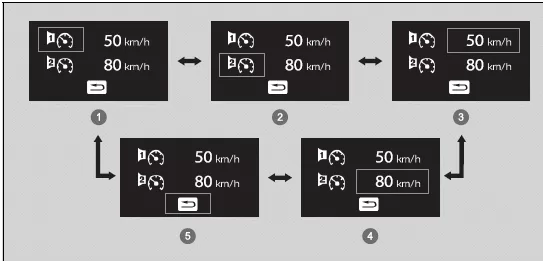
- Geschwindigkeitsalarm 1 Ein/Aus*1
- Geschwindigkeitsalarm 2 Ein/Aus*1
- Einstellung Geschwindigkeitsalarm 1 [50 km/h*1]
- Einstellung Geschwindigkeitsalarm 2 [80 km/h*1]
- Zurück
*1: Standardeinstellung
Sicherheitsgurte
Wird angezeigt, wenn einer der Sicherheitsgurte angelegt bzw. nicht angelegt ist.
Wartung
Zeigt das Wartungsintervallsystem an.
Sicherheitsanzeigen
Zeigt durch Farbe oder mit Buchstaben den Status des Spurhalteassistenten (RDM), des Toter- Winkel-Assistenten (BSI)* und des CMBS an, beispielsweise "Ein", "Aus" oder "Fehler".
Die folgenden Farben geben den Status eines der oben genannten Systeme an:
- Grün: Das System ist eingeschaltet.
- Grau: Das System ist ausgeschaltet.
- Orange: Es liegt ein Problem mit dem System vor.
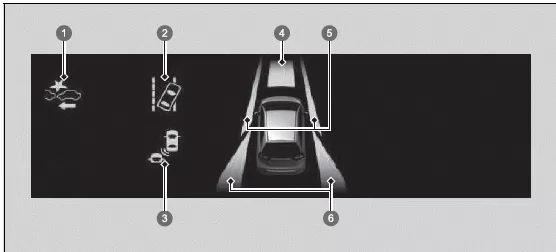
- CMBS-Symbol und Statusinformationen
- Symbol und Statusinfo für den Spurhalteassistenten (RDM)
- Symbol und Statusinfo für den Toter-Winkel-Assistenten (BSI)*
- Bereichsinfo für das CMBS
- Bereichsinfo für den Spurhalteassistenten (RDM)
- Bereichsinfo für den Toter-Winkel-Assistenten (BSI)*
Wenn ein System orange aufleuchtet, lassen Sie Ihr Fahrzeug sofort von einem Händler überprüfen.
Zum Ein- und Ausschalten der einzelnen Systeme blättern Sie zunächst mit dem linken Stellrad, um die Anzeige zu wechseln. In der nächsten Anzeige können Sie auswählen, welches System ein- oder ausgeschaltet werden soll.
Sie können den Status der einzelnen Funktionen auch anhand der Farbe der Sicherheitsanzeigen überprüfen.
Einheiten ändern
Ermöglicht die Anzeige einer anderen Geschwindigkeitseinheit auf dem Fahrer- Informationsdisplay und die Einstellung der angezeigten Messwerte auf km/h und mph.
Halten Sie das linke Stellrad gedrückt, wenn Sie auf dem
Fahrer-Informationsdisplay die
Option  wählen. Bei jedem Wechsel ändert sich die Einheit von km/h auf mph oder
umgekehrt. Danach wird einige Sekunden lang ein Bestätigungsbildschirm
angezeigt.
wählen. Bei jedem Wechsel ändert sich die Einheit von km/h auf mph oder
umgekehrt. Danach wird einige Sekunden lang ein Bestätigungsbildschirm
angezeigt.
Anzeige anpassen
Ändern Sie die Einstellungen nach Ihren Wünschen.
■ Inhalte anordnen
Sie können auswählen, welche Symbole auf dem Startbildschirm angezeigt werden sollen.
Grau dargestellte Symbole können nicht vom Startbildschirm entfernt werden.
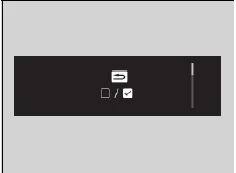
1. Blättern Sie mit dem linken Stellrad, um
 auszuwählen, und drücken Sie dann auf das linke
Stellrad.
auszuwählen, und drücken Sie dann auf das linke
Stellrad.
2. Blättern Sie mit dem linken Stellrad, um
 auszuwählen, und drücken Sie dann
auf das linke Stellrad.
auszuwählen, und drücken Sie dann
auf das linke Stellrad.
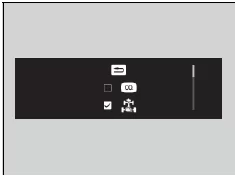
3. Drehen Sie am linken Stellrad, um zwischen den Symbolen zu blättern, und drücken Sie dann das linke Stellrad, um sie zu aktivieren oder zu deaktivieren.
Einstellungen
An der Fahrer-Informationsschnittstelle können Sie bestimmte Funktionen individuell einstellen.
Drehen Sie das linke Auswahlrad, um andere Funktionen anzupassen.
Zum Anpassen von Einstellungen wählen Sie die Schaltposition (P).
■ Individuelle Einstellung
Drücken Sie die Taste  (Startbildschirm) und wählen Sie dann den Bildschirm
(Startbildschirm) und wählen Sie dann den Bildschirm
 (Einstellungen) aus, indem Sie das linke Stellrad drehen, während der
Betriebsmodus
eingeschaltet ist, das Fahrzeug vollständig angehalten ist und sich die
Gangposition in (P)
befindet. Drücken Sie dann auf das linke Stellrad.
(Einstellungen) aus, indem Sie das linke Stellrad drehen, während der
Betriebsmodus
eingeschaltet ist, das Fahrzeug vollständig angehalten ist und sich die
Gangposition in (P)
befindet. Drücken Sie dann auf das linke Stellrad.
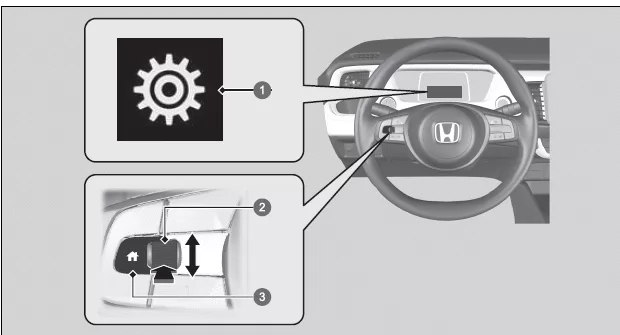
- Fahrer-Informationsdisplay
- Linkes Stellrad
 -Taste
(Startbildschirm)
-Taste
(Startbildschirm)
■ Liste der individuell einstellbaren Optionen
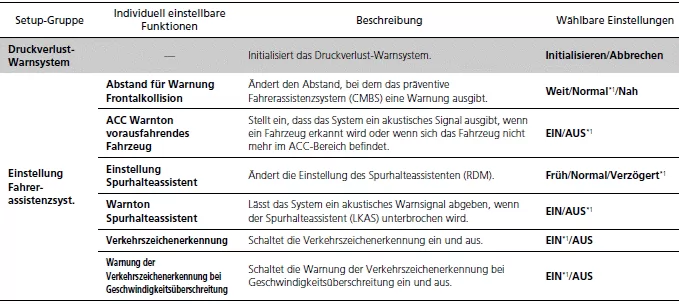
*1: Standardeinstellung
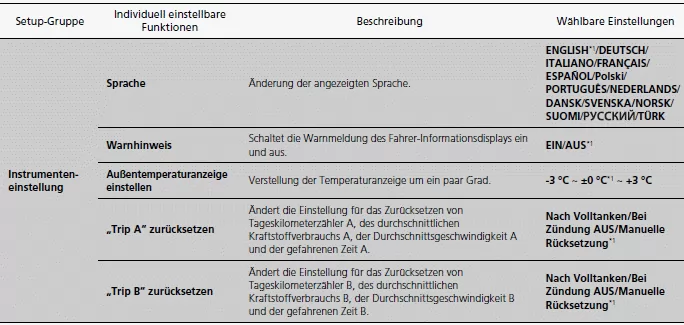
*1: Standardeinstellung
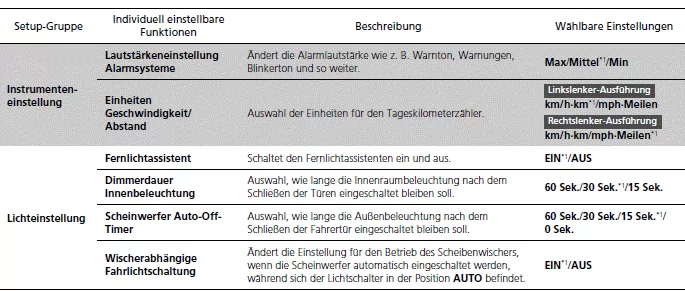
*1: Standardeinstellung
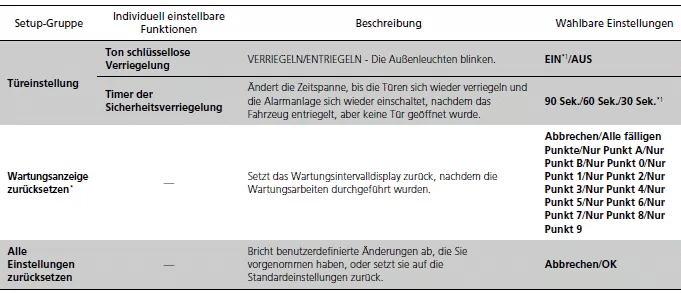
*1: Standardeinstellung
■ Beispiel für individuelle Einstellungen
Im Folgenden wird beschrieben, wie die Funktion "Trip A" zurücksetzen auf Nach Volltanken geändert wird. Die Standardeinstellung für die Funktion "Trip A" zurücksetzen lautet Manuelle Rücksetzung.
1. Drücken Sie die Taste  , um
, um
 auszuwählen.
auszuwählen.
Drücken Sie dann auf das linke Auswahlrad.
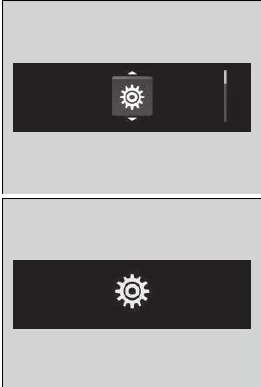
2. Drehen Sie das linke Auswahlrad, bis auf dem Display die Option Instrumenteneinstellung angezeigt wird.
3. Drücken Sie auf das linke Auswahlrad.
- Zunächst wird Sprache angezeigt.
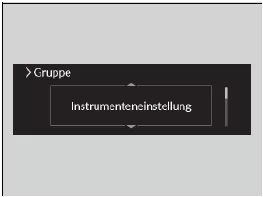
4. Drehen Sie das linke Auswahlrad, bis "Trip A" zurücksetzen auf dem Display angezeigt wird.
Drücken Sie dann auf das linke Auswahlrad.
- Die Anzeige wechselt zum Bildschirm für individuelle Einstellungen. Dort kann zwischen den Einstellungen Nach Volltanken, Bei Zündung AUS, Manuelle Rücksetzung und Zurück ausgewählt werden.
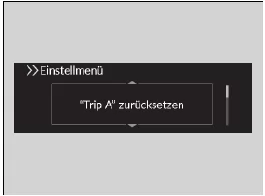
5. Drehen Sie das linke Stellrad, um die Option Nach Volltanken auszuwählen, und drücken Sie dann auf das linke Stellrad.
- Der Bildschirm Nach Volltanken wird angezeigt, und anschließend kehrt die Anzeige zum Bildschirm für individuelle Einstellungen zurück.
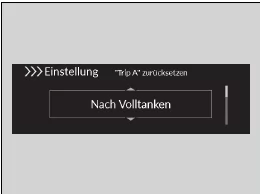
6. Drehen Sie das linke Stellrad, bis Zurück auf dem Display angezeigt wird. Drücken Sie dann auf das linke Stellrad.
7. Wiederholen Sie den Schritt 6 so lange, bis Sie sich wieder in der normalen Anzeige befinden.
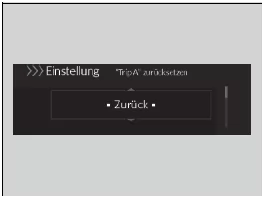
Andere Materialien:
Honda Jazz. Frontairbags (SRS)
Die SRS-Frontairbags werden bei einem mittelschweren bis schweren
Frontalzusammenstoß
ausgelöst, um Kopf und Brustkorb von Fahrer und/oder Beifahrer zu schützen.
SRS (Zusatz-Rückhaltesystem) weist darauf hin, dass die Airbags als Ergänzung
der
Sicherheitsgurte, dem primären Rückhaltesystem der Insassen, konzipiert sind.
Die
Sicherheitsgurte sind das primäre Insassen-Rückhaltesystem.
Einbaulage
Die Frontairbags sind in der Lenkradmitte (für den Fahrer) und im
Armaturenbrett (für den
Beifahrer) eingebaut.
Suzuki Swift. Rücksitze
Kopfstützen Kopfstützen verringern bei einem Unfall
das Risiko von Halswirbelverletzungen.
WARNUNG
Fahren Sie niemals mit ausgebauten Kopfstützen.
Versuchen Sie niemals, die Kopfstützen während der
Fahrt zu verstellen.
ZUR BEACHTUNG: Zum Ausbau der Kopfstütze muss gegebenenfalls die Lehne
nach vorn geneigt werden, um genügend Platz nach oben zu haben.
Bei
richtiger Einstellung befindet sich die Mitte der Kopfstütze in gleicher Höhe
wie die Oberkante Ihrer Ohren.


